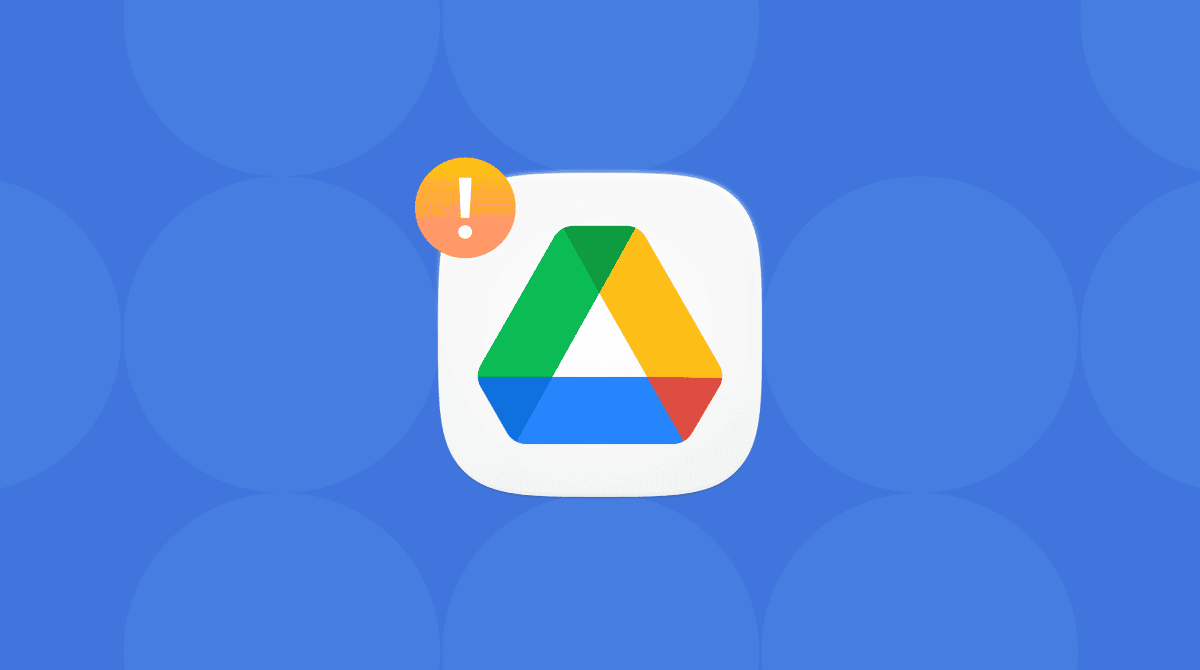Gmail es un servicio de correo electrónico muy popular, y millones de personas dependemos de este servicio para la comunicación tanto persona como para el trabajo. Por esto, si Gmail está sin conexión en Mac, esto puede ser un problema grave. Y hay muchas cosas que pueden fallar. Desde errores al iniciar sesión hasta el fallo de sincronización de los correos electrónicos con el servidor y la imposibilidad de enviar correos electrónicos o subir archivos adjuntos. La buena noticia es que también hay muchas soluciones al problema, y una de ellas podría resolver el problema que estás teniendo con Gmail. En este artículo analizaremos los problemas más comunes que puedes tener con Gmail y te mostraremos cómo puedes solucionar los problemas con Gmail en tu Mac.
Los problemas más comunes con Gmail en Mac
Abajo mostramos una lista de los problemas más comunes que puedes encontrarte en Gmail en tu Mac. Los vamos a analizar uno por uno y te mostraremos cómo solucionarlos.
- No puedes iniciar sesión en tu cuenta de Gmail
- Tu cliente de correo electrónico no se conecta a los servidores de Google para revisar si hay nuevos mensajes
- No puedes enviar un email
- No puedes enviar un archivo adjunto en tu mensaje de correo electrónico
Antes de comenzar: damos por hecho que te has asegurado que tu conexión a internet funciona correctamente y que no es la causa de los problemas que estás teniendo. Si no lo has hecho, compruébalo ahora desde la barra de menús o en Ajustes del Sistema > Red.
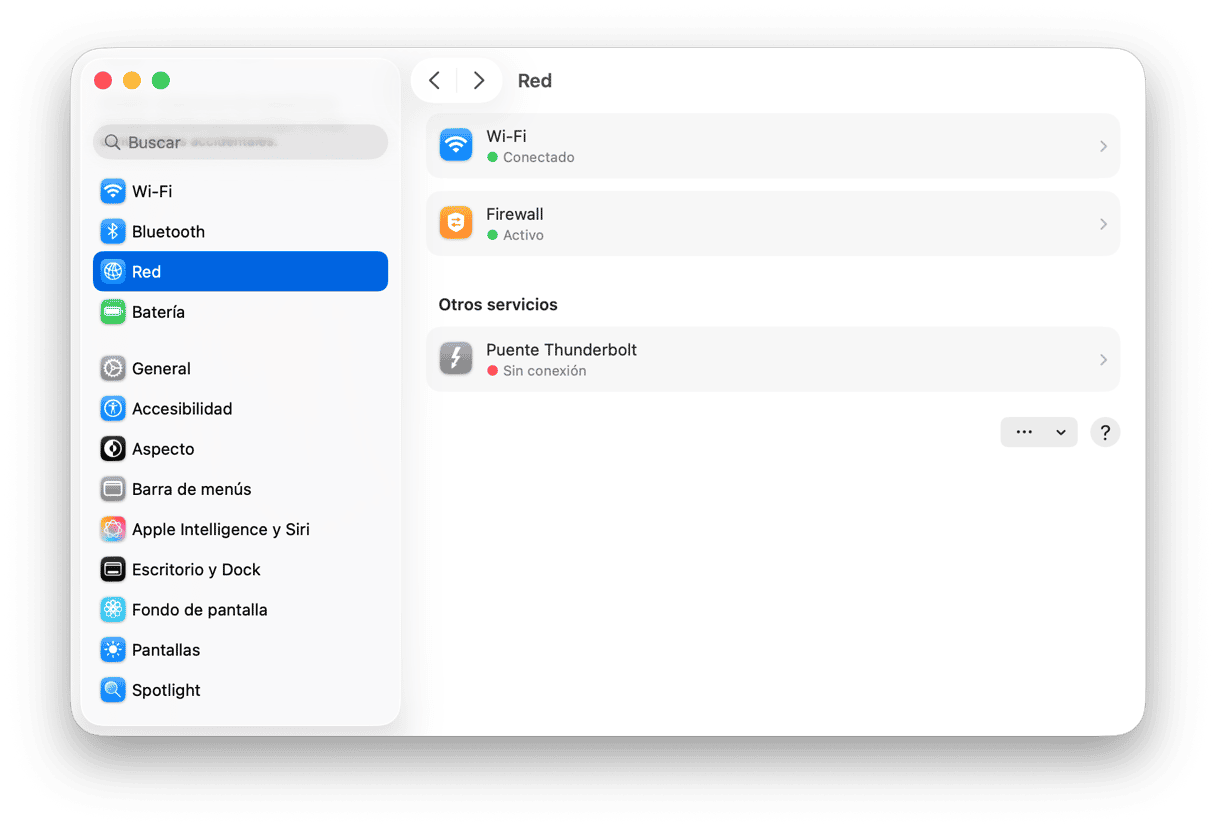
Problema: Mail de Apple no funciona con Gmail
Las apps pueden fallar, funcionar con lentitud o funcionar de forma extraña por una multitud de razones. Una forma de minimizar estos problemas y mantener tu Mac funcionando en óptimas condiciones es hacer un mantenimiento regular del sistema. Eso implica hacer cosas como reindexar Spotlight, reparar los permisos del disco, vaciar la caché DNS y reducir el peso de las instantáneas de Time Machine.
Hacer todo esto de forma manual requiere mucho tiempo y, bueno, es bastante aburrido. Sin embargo, hay una forma de hacerlo rápidamente y con solo hacer varios clics, es decir, puedes mantener tu Mac funcionando sin problemas casi sin esfuerzo. El módulo Rendimiento de CleanMyMac puede ejecutar todas esas tareas con solo pulsar varios clics.

También puede acelerar la app Mail y ayudar a gestionar los ítems de inicio y elementos en segundo plano. Puedes probar CleanMyMac gratis durante 7 días — obtén tu prueba gratuita aquí. Una vez que tengas tu copia de la app, sigue estos pasos para ejecutar las tareas de mantenimiento:
- Abre CleanMyMac y selecciona Rendimiento.
- Haz clic en Analizar.
- En el mosaico Mantenimiento en la parte izquierda, haz clic en Ejecutar tareas.
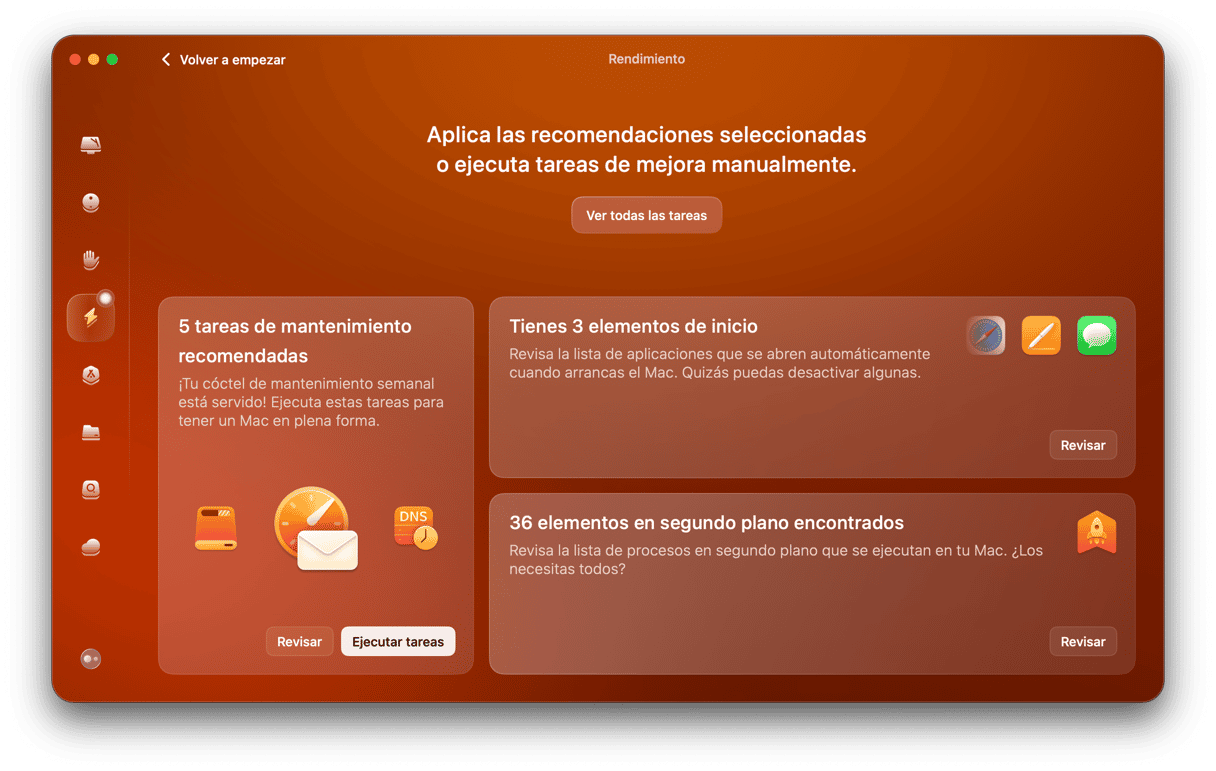
Problema: No puedes iniciar sesión en tu cuenta de Gmail
Si no puedes iniciar sesión en tu cuenta de Gmail, podría ser debido a un problema con los ajustes de tu cliente de correo electrónico o con tu cuenta de Gmail. También es posible que hayas cambiado tu contraseña recientemente y que esta no se haya actualizado correctamente en la app Mail. Por desgracia, no hay posibilidad de cambiar la contraseña de Gmail en la app Mail, pero puedes eliminar la cuenta y volver a añadirla. Eso forzará la sincronización con el servidor después de que inicies sesión en tu cuenta de Google en un navegador web. Tendrás qué tener activada la autenticación de dos factores, por lo que ten tu smartphone a mano u algún otro dispositivo en el que puedas recibir las notificaciones.
- Cierra la app Mail.
- Haz clic en el menú Apple y ve a Ajustes del Sistema > Cuentas de Internet.
- Selecciona tu cuenta de Gmail y haz clic en Eliminar cuenta.
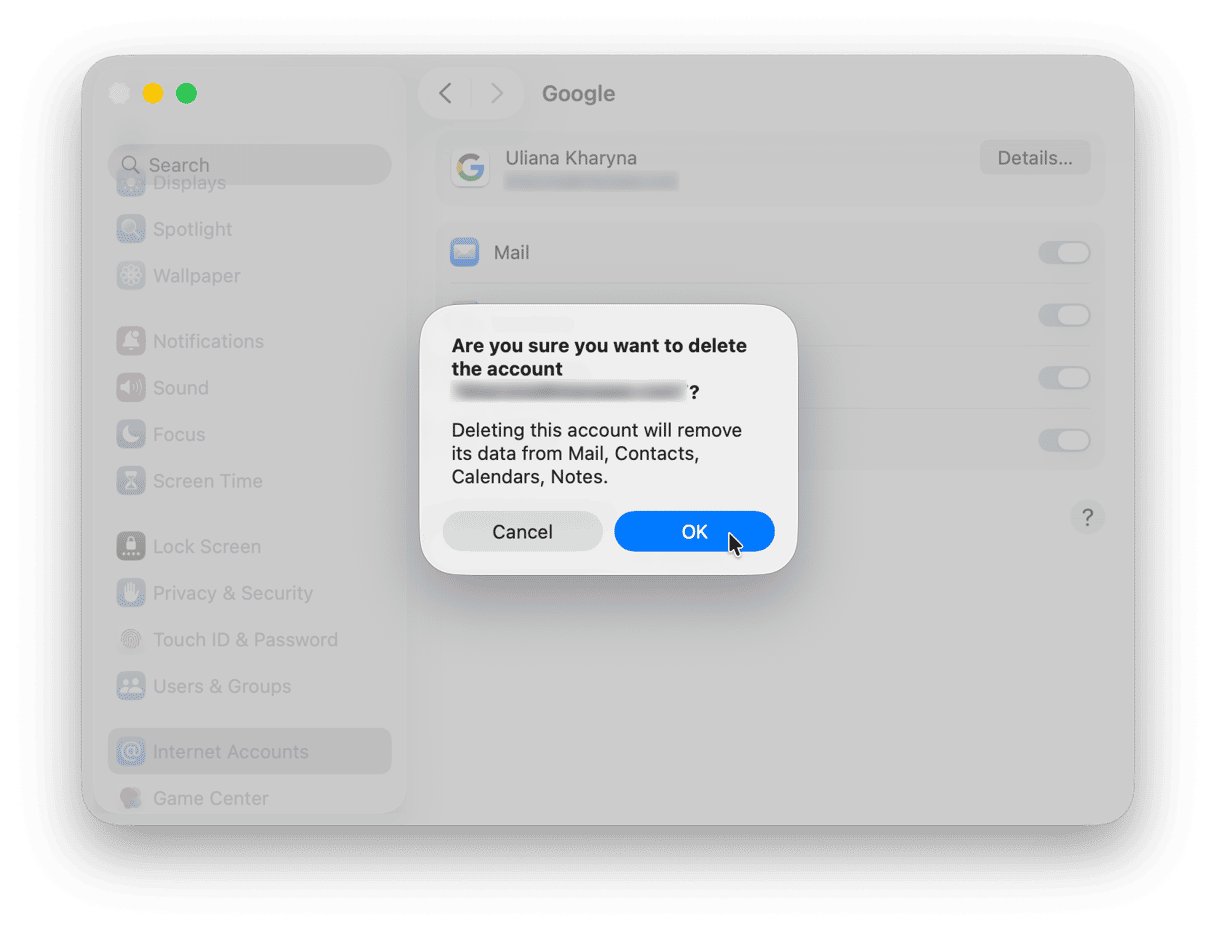
- Una vez que la hayas eliminado, vuelve a la sección principal de Cuentas de Internet y selecciona Añadir cuenta. Sigue las instrucciones que se muestran en pantalla para añadir tu cuenta de Google.
- Abre la app Mail, haz clic en el menú Mail y selecciona Ajustes > Cuentas.
- Haz clic en tu cuenta de Gmail y selecciona la casilla "Activar esta cuenta".
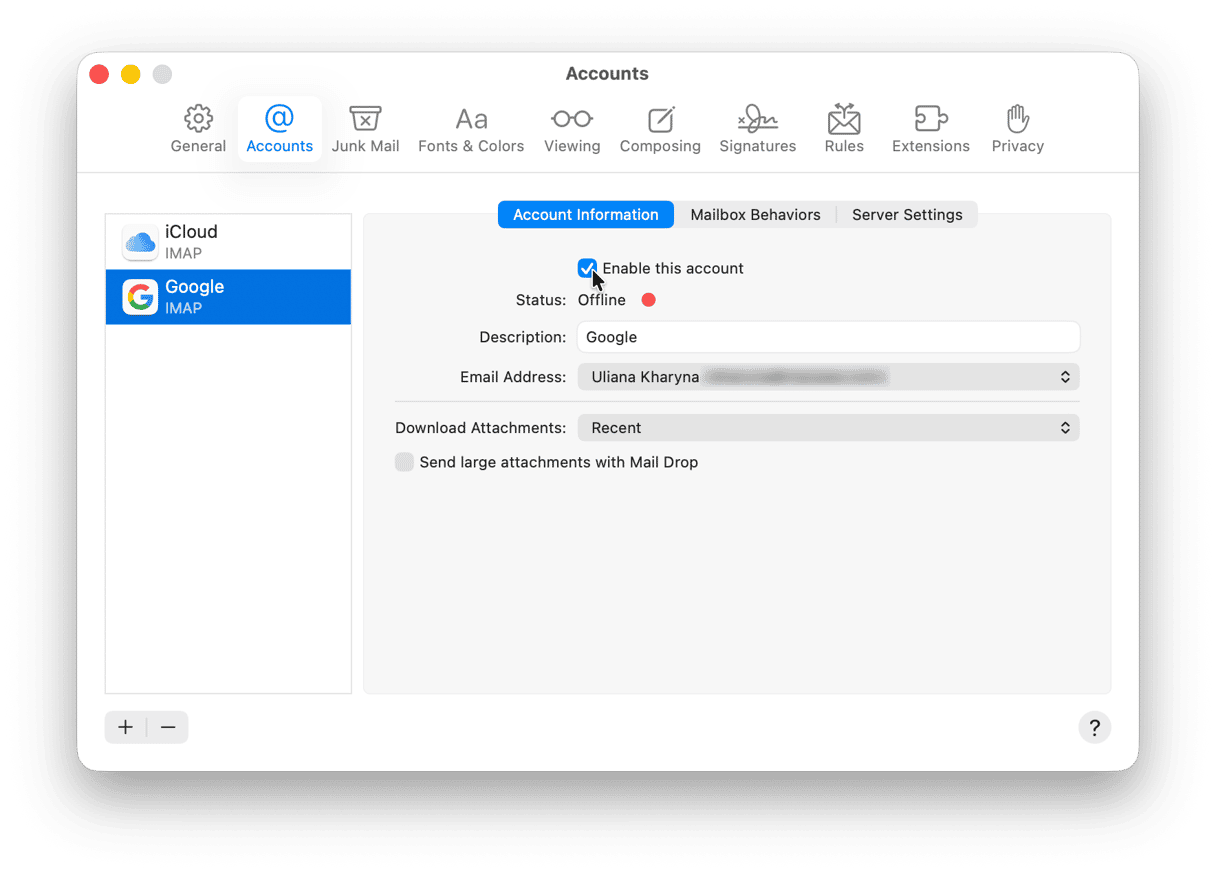
- Si la cuenta no aparece en la lista, haz clic en el botón "+" que aparece en la parte inferior de la ventana y añádela.
Problema: Tu cliente de correo electrónico no puede conectarse a los servidores de Google
Lo primero que tienes que hacer si esto ocurre es cerrar tu cliente de correo electrónico y volver a iniciarlo. Si eso no ayuda, prueba a reiniciar tu Mac. Si sigue sin funcionar después del reinicio, sigue los pasos de la sección anterior para eliminar tu cuenta de Google en Mail, en caso de que sea el cliente que estás usando, y vuelve a añadirla.
Problema: No puedes enviar un email
Si puedes recibir mensajes de correo electrónico pero no puedes enviarlos, el problema podría ser debido a una mala configuración del servidor SMTP en tu cliente de correo electrónico. Si usas la app Mail, puedes comprobar esto siguiendo los pasos descritos a continuación.
- Haz clic en el menú Mail y ve a Ajustes.
- Selecciona Cuentas en la barra de herramientas.
- Selecciona tu cuenta de Gmail en la barra lateral.
- Selecciona Ajustes del servidor.
- Asegúrate de que el menú desplegable junto a Cuenta de correo saliente esté establecido en Gmail o Google y no diga "sin conexión" entre paréntesis.
- Cierra los Ajustes.
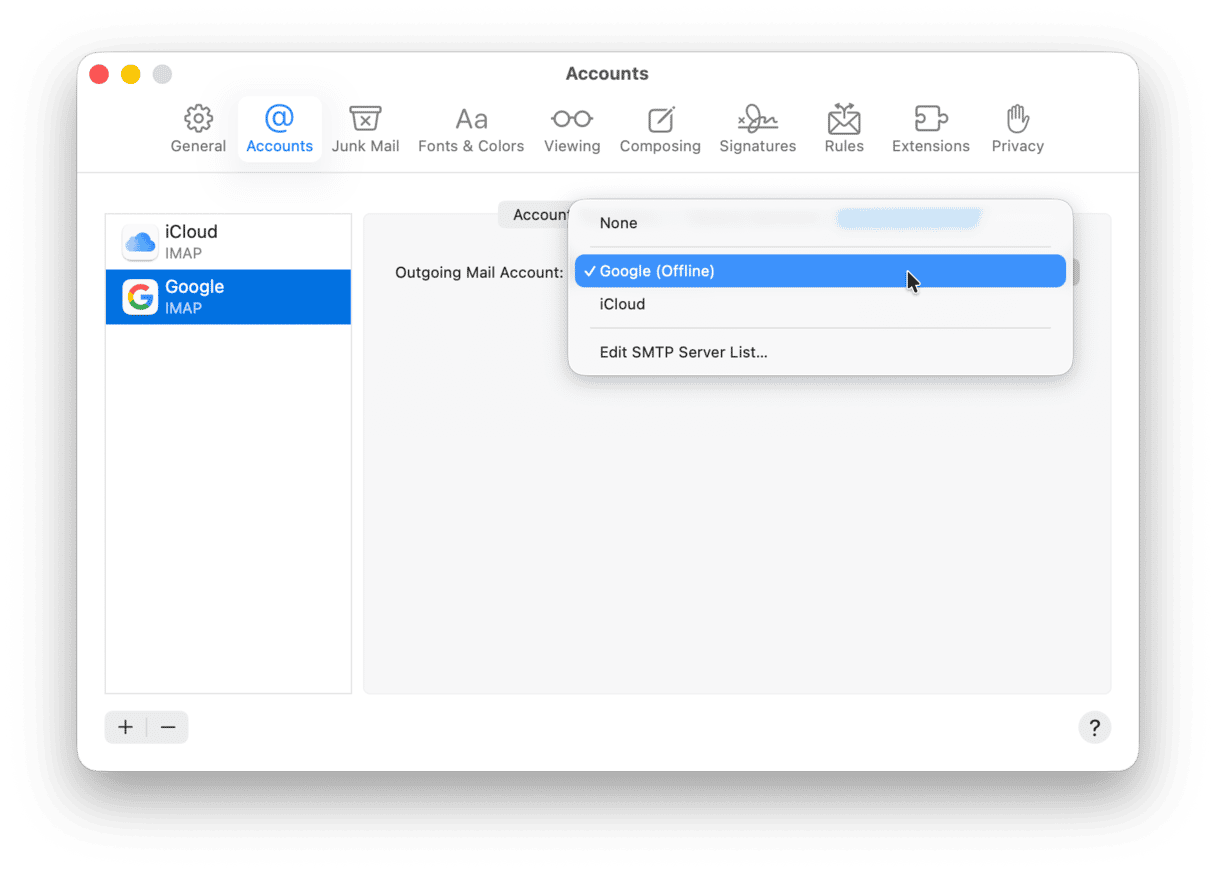
Problema: No puedes enviar un archivo adjunto en un correo electrónico
Hay varias razones por las que un archivo no quiera adjuntarse o que este no esté adjunto al correo electrónico cuando el destinatario lo recibe. Lo normal suele ser que el archivo adjunto es demasiado pesado para ser procesado por el servidor de correo electrónico del destinatario. Algunas empresas limitan el tamaño de los archivos adjuntos entrantes, y si el destinatario trabaja en una de ellas, es posible que no pueda recibir el archivo adjunto que le has enviado. La solución en este caso sería usar la nube y enviarles el enlace del archivo.
Algunos usuarios también han reportado un problema que no permite adjuntar un archivo a un correo electrónico saliente en Outlook, y este afecta a las cuentas de Gmail usadas en Outlook. La solución aquí es usar otro cliente de correo electrónico, iniciar sesión en Gmail en un navegador o usar un servicio de almacenamiento en la nube.
Problema: No puedes añadir tu cuenta de Gmail en la app Mail de Mac
Es posible que sea debido a un problema con los ajustes de privacidad. Así es como puedes solucionarlo:
- Abre Safari y ve a Ajustes desde la barra de menús.
- Haz clic en Privacidad.
- Desmarca todas las casillas e intenta añadir la cuenta de Gmail en Ajustes del Sistema > Cuentas de Internet o Ajustes de Mail > Cuentas.
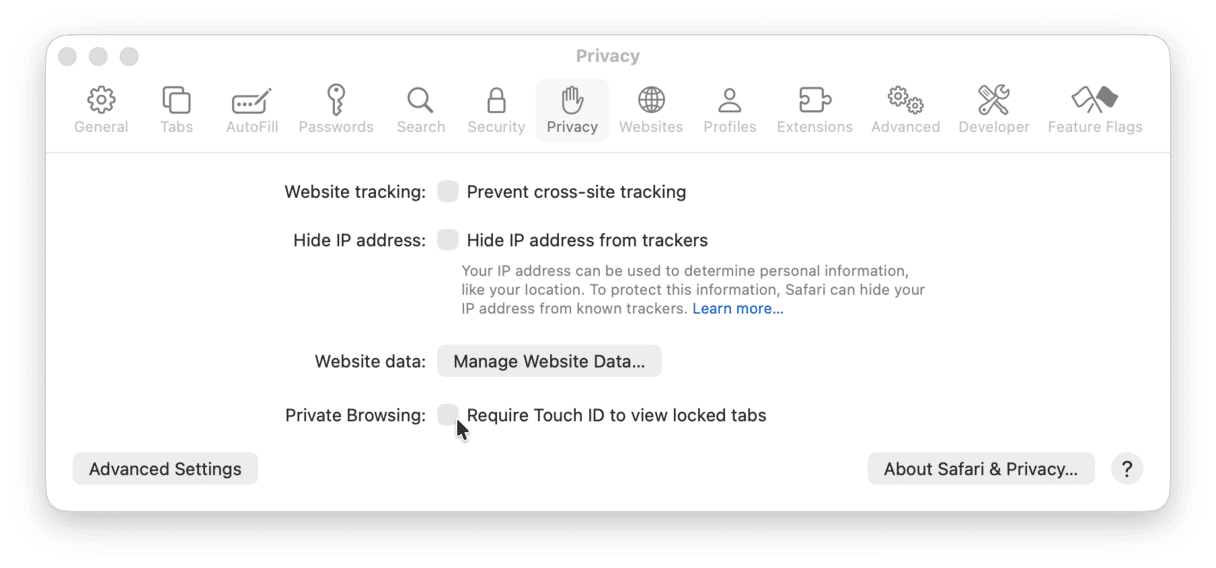
El correo electrónico sigue siendo algo imprescindible para la mayoría de las personas que trabajo en línea, por lo que si el correo de Google no funciona en Mac esto puede ser un verdadero problema. Si Gmail no funciona en Mac, identifica el problema que mostramos en este artículo y sigue los pasos para solucionarlo.